Tampaknya lebih mudah untuk mengingat nomor model kartu Grafis, Prosesor, dan RAM kami, tetapi ketika datang ke Motherboard, cukup sulit untuk menemukan karena model motherboard dicetak di bodi belakang papan.
Nomor Model Motherboard diperlukan apakah Anda memperbarui driver, memeriksa kompatibilitas perangkat keras, atau Anda hanya ingin mengetahui pengetahuan Anda. Hari ini kami memiliki panduan dengan kami tentang Cara menemukan model Motherboard Anda di komputer windows.
Mengetahui Model Motherboard Anda Di Komputer Windows
Ada beberapa lokasi di wy Anda benar perlu tahu tentang nama model Motherboard Anda dan detail lainnya. Beberapa dari mereka adalah:
- Untuk meningkatkan driver Anda.
- Membeli hardware baru.
- Membantu dalam Peningkatan versi BIOS.
Metode 1: Prompt Perintah (atau PowerShell)
Anda dapat menggunakan Command Prompt atau PowerShell untuk mengetahui nomor model Motherboard Anda. Untuk melakukan ini, ikuti prosedur yang diberikan di bawah ini:
- Tekan tombol Window + R untuk membuka run commander.
- Ketik cmd di atasnya dan tekan tombol ok.
- Jendela baris perintah akan muncul.
- Untuk menemukan informasi terkait, Anda perlu menggulir ke atas dan mencari tahu model Sistem atau Produsen Sistem.
Metode 2: Menggunakan Speccy
Metode ini menghasilkan lebih banyak informasi daripada wmic tool. Speccy benar-benar gratis dan mudah digunakan. Pertama-tama, unduh Speccy dan instal di PC kami, setelah itu buka.
Sekarang di bagian ringkasan, Anda dapat melihat tidak hanya nomor model motherboard tetapi juga suhu operasi saat ini. Speccy juga membantu Anda melihat detail dasar tentang komponen sistem lainnya.
Ketuk bagian motherboard yang terletak di menu sisi kiri untuk mengetahui informasi lebih lanjut tentang Motherboard (termasuk tegangan, chipset, dan jenis slot yang digunakan).
Metode 3: perintah msinfo32
Untuk mengetahui informasi sistem lengkap jauh lebih mudah daripada metode apa pun dan jika Anda ingin mengetahui nomor model Motherboard PC Anda, maka ikuti instruksi yang diberikan di bawah ini:
- Tekan Tombol Windows + Tombol R untuk membuka Jalankan.
- Kemudian ketik msinfo32 di Run commander dan tap ok.
- Sekarang gulir ke bawah dan temukan informasi yang Anda butuhkan.
Metode 4: Label Pada Produk Anda
Ini adalah cara termudah untuk mengetahui nomor model Motherboard. Ada tiga langkah di mana Anda dapat menemukan nomor model produk Anda.
Langkah 1: Nomor model yang tertulis di kotak kemasan jika Anda membeli Motherboard dari toko. Umumnya, model Motherboard dimulai dengan nama chipset.
Langkah 2: Jika Anda tidak menemukan nomor model pada paket atau jika Anda sudah menginstal papan, maka Anda dapat mencari motherboard untuk identifikasi.
Catatan: Anda dapat mencari di antara slot PCI untuk nomor model.
Langkah 3: Selalu nomor model berada di antara 7 hingga 8 digit jika Anda tidak dapat menemukan nomor model di dalam motherboard, maka Anda harus menghapus motherboard dan melihat bagian belakang papan.
Metode 5: Gunakan BIOS untuk mengetahui nomor model motherboard
Ini juga salah satu metode termudah. Anda hanya perlu membuka Pengaturan BIOS dan kemudian menavigasi melalui menu informasi.
Kesimpulan
Setiap kali Anda perlu melakukan peningkatan komputer, yang paling penting adalah mencari tahu nomor model motherboard komputer Anda. Pemasangan komponen baru, peningkatan BIOS, dan jumlah maksimum RAM yang didukung terpengaruh. Jika kita tidak tahu model yang tepat dari motherboard dan metode yang kita bahas di atas diperlukan untuk identifikasi motherboard sistem Anda.
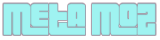


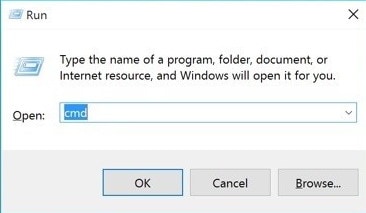
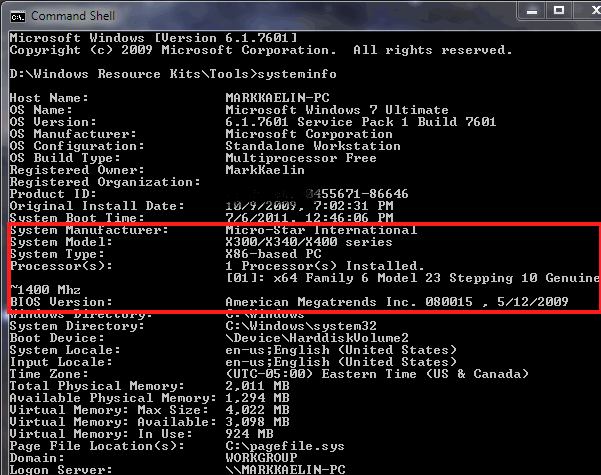
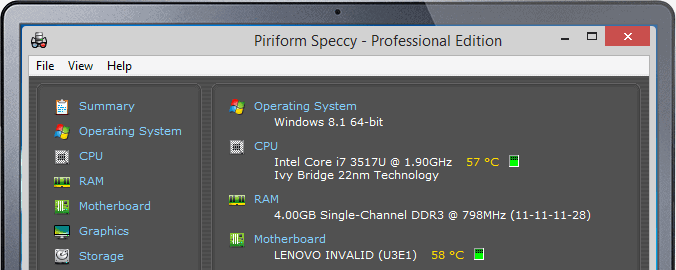
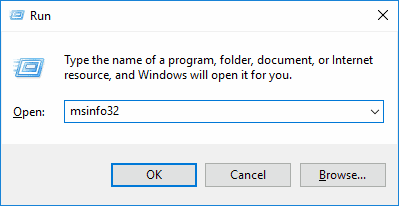
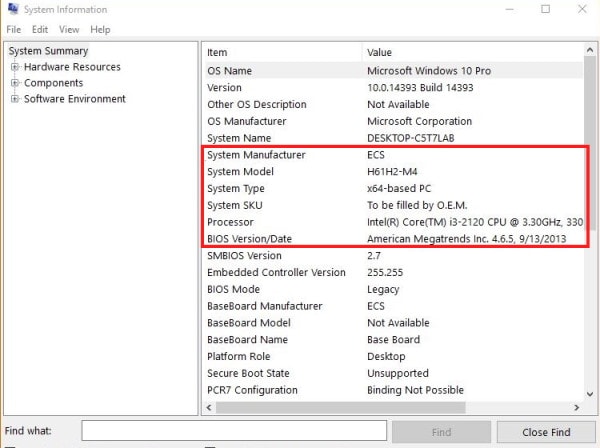
Post a Comment